Быстро создайте диаграмму фактических и целевых значений в Excel
Kutools для Excel
Расширяет возможности Excel более чем на 300
Мощных функций
Во многих презентациях вам может потребоваться сравнить фактические значения с целевыми значениями на графиках. Здесь я представлю функцию Диаграмма фактических и целевых значений Kutools для Excel, чтобы быстро создать диаграмму фактических и целевых значений в Excel всего за несколько кликов.
Создание диаграммы фактических и целевых значений в Excel
Создание диаграммы фактических и целевых значений в Excel
Вы можете применить Диаграмму фактических и целевых значений Kutools для Excel, чтобы быстро создать диаграмму фактических и целевых значений всего за несколько кликов в Excel. Пожалуйста, действуйте следующим образом:
1. Подготовьте источник данных, на основе которого вы будете создавать диаграмму фактических и целевых значений.

2. Нажмите Kutools > Диаграммы > Прогресс > Диаграмма фактических и целевых значений для активации этой функции.
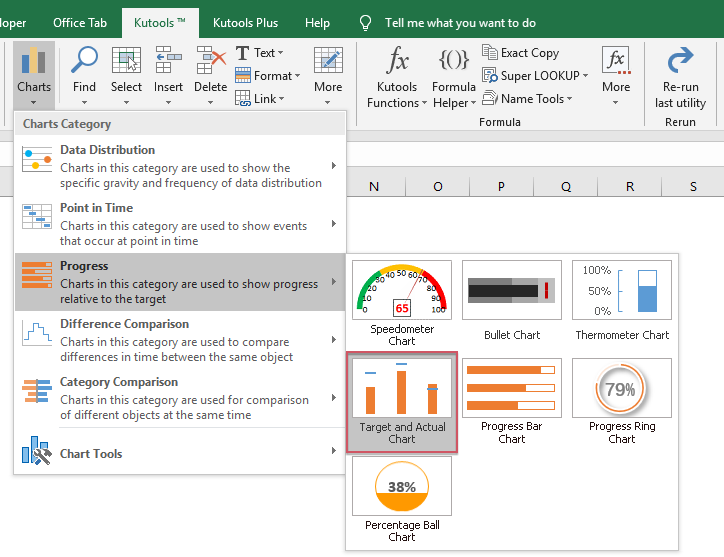
3. В диалоговом окне Диаграмма фактических и целевых значений пожалуйста, настройте параметры диаграммы следующим образом:
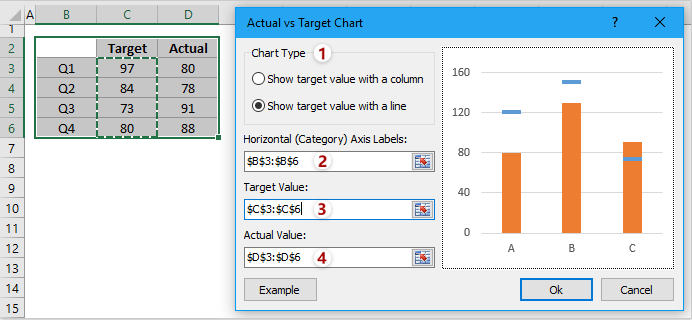
(1) В разделе Тип диаграммы пожалуйста, выберите тип диаграммы, который вам нужен;
(2) В поле Горизонтальные (категориальные) метки оси укажите столбец значений горизонтальной оси;
(3) В поле Целевое значение укажите столбец целевых значений;
(4) В поле Фактическое значение укажите столбец фактических значений.
4. Нажмите кнопку Ok. И диаграмма фактических и целевых значений создается сразу.
Если вы укажете тип диаграммы как Целевые значения отображаются в виде столбцов, диаграмма фактических и целевых значений будет отображаться следующим образом:
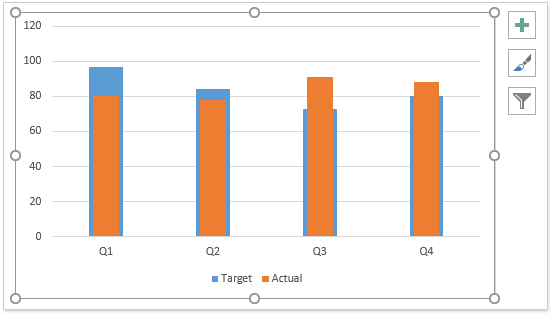
Если вы укажете тип диаграммы как Целевые значения отображаются в виде линий, диаграмма фактических и целевых значений будет выглядеть так:
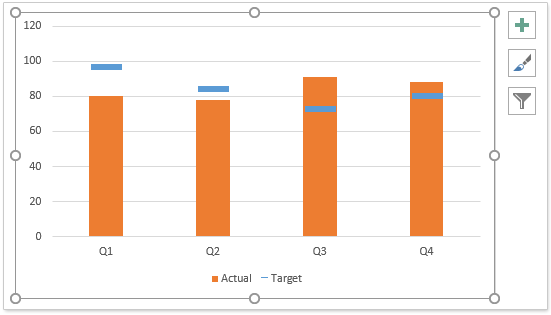
Примечание:
После открытия диалогового окна Диаграмма фактических и целевых значений вы можете нажать кнопку Пример, чтобы открыть пример листа. Однако эта операция закроет текущее диалоговое окно.
Демонстрация: Создание диаграммы фактических и целевых значений в Excel
Рекомендуемые инструменты для повышения продуктивности
Office Tab: Используйте удобные вкладки в Microsoft Office, как в Chrome, Firefox и новом браузере Edge. Легко переключайтесь между документами с помощью вкладок — забудьте о захламленных окнах. Узнать больше...
Kutools для Outlook: Kutools для Outlook предлагает более 100 мощных функций для Microsoft Outlook 2010–2024 (и более поздних версий), а также для Microsoft 365, помогая упростить управление электронной почтой и повысить продуктивность. Узнать больше...
Kutools для Excel
Kutools для Excel предлагает более 300 расширенных функций для оптимизации вашей работы в Excel 2010 – 2024 и Microsoft 365. Функция выше — это лишь один из множества инструментов, экономящих время.

